Autodesk - AutoCAD 2008. Руководство пользователя
- Название:AutoCAD 2008. Руководство пользователя
- Автор:
- Жанр:
- Издательство:неизвестно
- Год:2007
- ISBN:нет данных
- Рейтинг:
- Избранное:Добавить в избранное
-
Отзывы:
-
Ваша оценка:
Autodesk - AutoCAD 2008. Руководство пользователя краткое содержание
AutoCAD 2008. Руководство пользователя - читать онлайн бесплатно полную версию (весь текст целиком)
Интервал:
Закладка:
См. также:
■ Переопределение параметров объектной привязки
Для включения и отключения полярного отслеживания
■ Нажмите F10 или нажмите на "Полярные" на строке состояния.
Для временного включения или отключения полярного отслеживания нажмите и удерживайте клавишу F10 во время работы.
Для задания шага полярной привязки
1. Выберите меню Сервис→Режимы рисования.
2. На вкладке "Шаг и сетка" диалогового окна "Режимы рисования" выбрать "Шаг Вкл".
3. В группе "Тип привязки" выберите "Полярная привязка".
4. В группе "Полярная привязка" ввести шаг полярной привязки.
5. На вкладке "Отслеживание" установите флажок "Полярное отслеживание Вкл".
6. Из списка "Шаг углов" выбрать нужное значение угла.
Можно задать и любое другое значение угла. Для этого служат опция "Дополнительные углы" и кнопка "Новый".
7. Нажать "OK".
РЕЖИМРИС
Для построения объектов с помощью полярного отслеживания
1. Включите полярное отслеживание и вызовите команду рисования, например, ДУГА, КРУГ или ОТРЕЗОК.
Полярное отслеживание можно также использовать при работе с командами редактирования, например, КОПИРОВАТЬ и ПЕРЕНЕСТИ.
2. Переместить курсор, чтобы появилась пунктирная линия полярного отслеживания под одним из заданных углов. Указать точку на линии полярного отслеживания.
РЕЖИМРИС
Для построения объектов с помощью полярной привязки
1. Включить полярные отслеживание и привязку.
Убедиться, что на вкладке "Шаг и сетка" диалогового окна "Режимы рисования" включена опция "Полярная привязка".
2. Вызовите команду рисования, например, ОТРЕЗОК.
3. Переместить курсор так, чтобы появилась пунктирная линия полярного отслеживания, определяющая заданный угол и расстояние от исходной точки.
4. Указать точку.
Длина нового отрезка кратна заданному шагу полярной привязки.
РЕЖИМРИС
Для задания углов полярного отслеживания
1. Выберите меню Сервис→Режимы рисования.
2. На вкладке "Отслеживание" диалогового окна "Режимы рисования" установить флажок "Полярное отслеживание Вкл".
3. Из списка "Шаг углов" выбрать угол полярной привязки.
4. Для указания любого другого угла отметить опцию "Дополнительные углы". Щелкнуть "Создать". Введите значение угла в текстовом поле.
5. В группе "Отсчет полярных углов" указать метод определения исходного направления, от которого отсчитываются углы (от нулевого направления ПСК или от направления, определяемого последним созданным объектом).
6. Нажать "OK".
РЕЖИМРИС
Команды
РЕЖИМРИС
Установка сетки и привязки, полярного и объектного отслеживания, режимов объектной привязки и динамического ввода
ШАГ
Ограничение перемещения курсора определенными интервалами
ЕДИНИЦЫ
Задание форматов и точности представления линейных и угловых единиц
Системные переменные
ANGBASE
Задание для базового угла значения 0 в соответствии с текущей ПСК
ANGDIR
Задание направления для положительных углов.
AUTOSNAP
Управление отображением маркера, всплывающей подсказки и магнита автопривязки
POLARANG
Задает шаг для полярных углов
POLARDIST
Задает шаг привязки в случае, если для системной переменной SNAPTYPE установлено значение 1 (полярная привязка)
POLARMODE
Управляет полярным и объектным отслеживанием
SNAPTYPE
Задает тип привязки для текущего видового экрана
TEMPOVERRIDES
Включает и отключает клавиши временной отмены
TRACKPATH
Управляет отображением линий выравнивания для полярного отслеживания и отслеживания объектной привязки
Утилиты
Нет
Ключевые слова для команд
Нет
Разовое задание угла отслеживания (Угол)
Имеется возможность разового задания угла отслеживания, действующего до указания очередной точки.
Для разового задания угла отслеживания в ответ на запрос о выборе точки следует ввести в командной строке символ знака "меньше" (<) и нужное значение угла. Диалог в командной строке во время выполнения команды ОТРЕЗОК с использованием разового задания угла отслеживания выглядит следующим образом:
Команда: отрезок
Первая точка: Укажите точку начала отрезка
Следующая точка или [Отменить]: <30
Угол отслеживания: 30
Следующая точка или [Отменить]: Укажите точку
Заданный угол определяет направление перемещения курсора, игнорируя настройки шаговой привязки, ортогонального отслеживания и полярной привязки. Остаются действующими режим объектной привязки и метод задания координат.
Команды
Нет
Системные переменные
Нет
Утилиты
Нет
Ключевые слова для команд
Нет
Комбинирование и смещение точек и координат
Чтобы задать новое положение точки, можно объединить координатные значения из нескольких точек или указать смещения от существующих объектов.
Комбинирование составляющих координат с помощью координатных фильтров
Координатные фильтры используются для единовременного извлечения одного координатного значения из местоположений в существующих объектах.
Координатными фильтрами указывается положение новой координаты с помощью значения X из одного положения, значения Y — из второго положения, а для 3D координат — значения Z из третьего положения. В сочетании с объектной привязкой координатные фильтры можно использовать для получения значений координат из существующего объекта.
Как правило, координатные фильтры используются для указания центра прямоугольника или проекции 3D точки на плоскость XY ПСК.
Для указания фильтра в командной строке нужно ввести знак десятичной точки, а затем одну или несколько букв: X, Y или Z. Следующий ввод ограничен только конкретным координатным значением.
Отверстие в крепежной пластине на следующем чертеже отцентрировано относительно прямоугольника путем извлечения координат X,Y середин горизонтального и вертикального ребер детали соответственно.
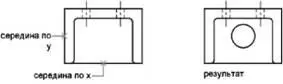
Последовательность набора в командной строке выглядит так:
Команда: круг
Центр круга или [3Т/2Т/ККР (кас кас радиус)]: сер
Выбрать горизонтальный отрезок нижнее ребро крепежной пластины (требуется YZ): сер
Выбрать вертикальный отрезок левое ребро крепежной пластины Диаметр/<���Радиус> Задать радиус отверстия
Читать дальшеИнтервал:
Закладка:









